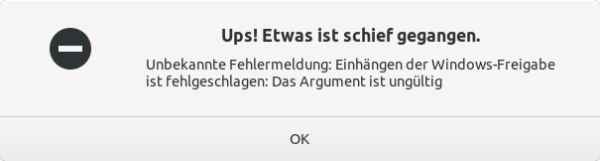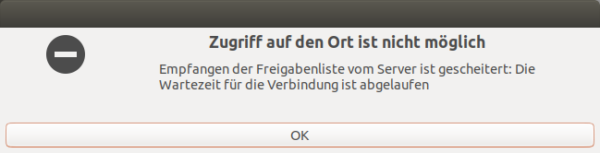»Immer Ärger mit Nautilus« wäre eigentlich eine treffendere Überschrift. In diesem Text geht es darum, wie Sie mit dem Gnome-Dateimanager auf Windows- oder Samba-Netzwerkverzeichnisse zugreifen. Dieses Programm hieß ursprünglich Nautilus (der Paketname lautet weiterhin so), später bekam es den nichtssagenden Namen Dateien bzw. im Englischen Files. Ich bleibe hier bei Nautilus, wobei der Name ja noch das geringste Problem ist …
Wie es früher funktionierte
Vor langer Zeit führten Sie in Nautilus das Menükommando Orte / Netzwerk aus. Nautilus zeigte eine Liste aller Windows-Rechner bzw. Samba-Server im lokalen Netzwerk an. Per Doppelklick wählten Sie einen Rechner aus und bekamen eine Liste von Netzwerkverzeichnissen (shares) zu sehen. Ein weiterer Doppelklick öffnete das Verzeichnis. Wenn das Verzeichnis mit einem Passwort abgesichert wurde, mussten Sie sich entsprechend anmelden. Alles in allem ein unkomplizierter Prozess.
Mittlerweile ist die Sache schwieriger, und warum das so ist, bedarf einer etwas längeren Erklärung …
SMB-Grundlagen
Die Basis aller Windows- bzw. Samba-Netzwerkverzeichnisse ist das Protokoll Server Message Block, kurz SMB (Wikipedia). Dieses Protokoll gibt es in verschiedenen Versionen seit 1983 (!!). Die folgende Tabelle fasst überblicksmäßig einige wichtige SMB-Versionen zusammen — und ab welcher Windows- bzw. Samba-Version diese unterstützt werden. (Die Samba-Versionsnummer ist aber mit Vorsicht zu genießen, weil neue SMB-Funktionen oft erst Schritt für Schritt über mehrere Samba-Versionen implementiert wurden. Die Tabelle soll nur als Richtlinie dienen.)
SMB 1.0 Windows 2000 ???
SMB 2.0 Windows Vista ab Samba 3.6
SMB 2.1 Windows 7 ab Samba 3.6
SMB 3 Windows 8 ab Samba 4.1
SMB 3.1 Windows 10 ab Samba 4.3
Aus Gründen der Abwärtskompatibilität unterstützen Windows und Samba alle Versionen parallel. Client und Server kommunizieren also miteinander, stellen fest, welche Version die Gegenseite unterstützt, und einigen sich auf die bestmögliche Lösung.
In den letzten Jahren haben sich allerdings gravierende Sicherheitsprobleme in SMB 1 herausgestellt, die unter anderem von der Schadsoftware WannaCry ausgenutzt wurde. Microsoft empfiehlt schon seit 2016, SMB 1 explizit zu deaktivieren. In aktuellen Windows-Versionen ist dies standardmäßig der Fall. Auch in aktuellen Samba-Versionen ist SMB 1 mittlerweile standardmäßig deaktiviert; es kann aber bei geeigneter Konfiguration weiterhin aktiviert werden.
Längerfristig werden also immer weniger Netzwerkverzeichnisse SMB 1 unterstützen, ganz egal ob diese von Windows-Rechner, NAS-Geräten oder Linux-Servern angeboten werden. Und in ein paar Jahren ist SMB 1 hoffentlich (endlich) ausgestorben. Wer also auf Windows- oder Samba-Netzwerkverzeichnisse zugreifen will, muss zumindest SMB 2 verstehen.
Browsing
Woher weiß ein Windows- oder Linux-Rechner, welche Netzwerkverzeichnisse im lokalen Netzwerk verfügbar sind? Bis SMB 1 hieß die Antwort Browsing. Das Protokoll SMB enthielt also spezielle Funktionen, um anderen Rechnern mitzuteilen, welche SMB-Server sich im Netzwerk befinden, welche Verzeichnisse (shares) sie anbieten usw.
Diese Funktionen wurden allerdings mit SMB 2 entfernt. Als Ersatz kommt unter Windows das Protokoll WS-Discovery (WSD) zum Einsatz. Linux kann mit Avahi zumindest andere Server/Geräte im lokalen Netz erkennen, allerdings nicht feststellen, welche Netzwerkverzeichnisse diese anbieten. Umgekehrt sehen auch Windows-Rechner nicht, welche Ressourcen ein Samba-Server anbietet. Die bessere Integration von WSD-Diensten unter Linux/Samba ist seit mehr als einem Jahrzehnt eine offene Baustelle.
Vorsicht, Firewall
Unter Debian und Ubuntu gibt es standardmäßig keine Firewall, die den Zugriff auf Windows-Verzeichnisse blockiert. Unter CentOS, Fedora, (open)SUSE und RHEL ist dies hingegen der Fall. Losgelöst von allen SMB-Protokollproblemen wird der Zugriff auf Netzwerkverzeichnisse nie funktionieren, wenn eine Firewall die entsprechenden Ports blockiert. Sie müssen also SMB explizit erlauben. Die Firewall-Konfigurationsprogramme aller genannten Distributionen bieten diese Möglichkeit.
Ärger mit Nautilus
Nach diesem langen Exkurs zurück zu Nautilus. Dieses Programm verwendet für den Zugriff auf SMB-Shares die Bibliothek gvfs-smb. (Die betreffenden Dateien sind je nach Distribution im Paket gvfs-backends versteckt.) Leider funktioniert der Umgang mit Netzwerkverzeichnissen seit Jahren erbärmlich, und daran sind nicht nur die (zugegebenermaßen komplizierten) technische Gegebenheiten schuld. Nautilus stürzt sang- und klanglos ab, zeigt unsinnige bzw. nicht zielführende Fehlermeldungen an und lässt seine Nutzer dumm sterben, um es etwas drastisch zu formulieren.
Dank Avahi erkennt Nautilus in der Regel die meisten im Netzwerk befindlichen anderen Geräte/Rechner/Server/Arbeitsgruppen. Der Versuch, per Doppelklick eine Verbindung zu einem Rechner mit Windows-Netzwerkverzeichnissen herzustellen, scheitert aber zumeist mit einer Fehlermeldung (siehe die Abbildungen am Beginn des Blog-Beitrags). Was nun?
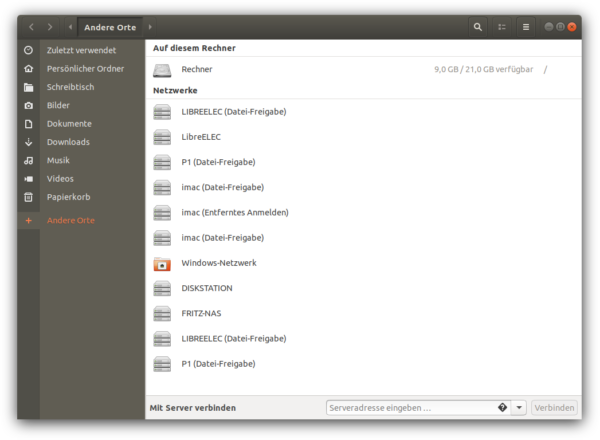
Im Internet werden Sie auf diverse Anleitungen stoßen, Client- oder Server-seitig das Protokoll SMB 1 zu erzwingen. Das ist aber selten eine gute Idee. Die Anweisung client max protocol = NT1 in /etc/samba/smb.conf auf dem lokalen Rechner nützt nichts, wenn der Server (der Windows-Rechner, das NAS-Gerät) zumindest SMB 2 voraussetzt; das ist, wie oben erläutert, zunehmend der Regelfall. Und bei eigenen Samba-Servern handeln Sie sich mit server max protocol = NT1 alle erdenklichen Sicherheitsprobleme ein.
Eine deutlich bessere Lösung gibt es, wenn Sie wissen, wie der Name des Netzwerkverzeichnisses lautet: Dann drücken Sie in Nautilus zuerst Strg+L und geben dann smb://hostname/sharename ein, wobei Sie hostname durch den Namen des Rechners/Geräts ersetzen und sharename durch den Namen des Netzwerkverzeichnisses (in der folgenden Abbildung also users/ms/pictures). Anschließend gelangen Sie in einen Login-Dialog, in dem Sie den Benutzernamen für das Netzwerkverzeichnis und das dazugehörende Passwort angeben.
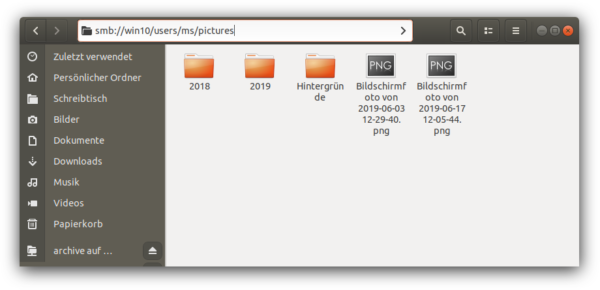
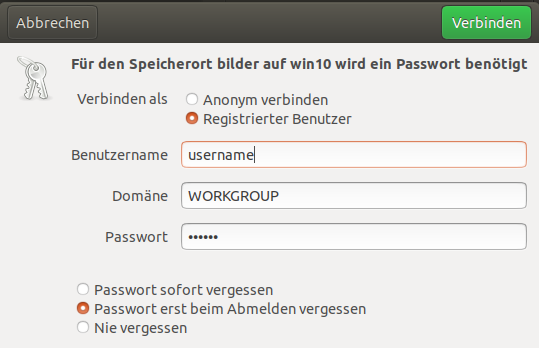
Nicht immer ist offensichtlich, welchen Share-Namen ein Netzwerkverzeichnis hat. Wenn das Verzeichnis von einem Windows-Rechner angeboten ist, klicken Sie es dort im Dateimanager mit der rechten Maustaste an und führen das Kontextmenükommando Eigenschaften / Bilder aus.
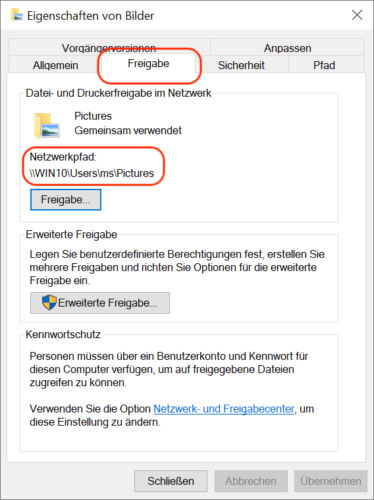
In den meisten Fällen werden Sie wie oben beschrieben zum Ziel kommen. Dann empfiehlt es sich, das Netzwerkverzeichnis gleich als Lesezeichen zu speichern, damit Sie sich den Ärger beim nächsten Mal ersparen: Klicken Sie in der Seitenleiste von Nautilus auf das Netzwerkverzeichnis und führen den Kontextmenüeintrag Lesezeichen hinzufügen aus!
Letzter Ausweg: Terminal
Ich hatte allerdings auch schon Fälle, wo Strg+L samt der Angabe der korrekten Share-Bezeichnung nicht funktionierte, zuletzt unter Ubuntu 19.04. Dann gilt die alte Linux-Regel, dass es im Terminal immer eine Lösung gibt. Erzeugen Sie also ein lokales Verzeichnis, in dem Sie das Netzwerkverzeichnis einbinden möchten, und führen Sie danach mount -cifs wie im folgenden Beispiel aus:
sudo mkdir /media/nas
sudo mount -t cifs -o user=myname,uid=1000 //myhostname/mysharename /media/nas
Password for myname@//myhostname/mysharename: ******
Dabei geben Sie mit user=myname den Login-Namen für das Netzwerkverzeichnis an. myhostname ersetzen Sie durch den Namen des Windows-Rechners oder NAS-Geräts, mysharename durch den Namen des Netzwerkverzeichnisses. Dank uid=1000 hat der Standardbenutzer Ihres Linux-Rechners Zugriff auf das Netzwerkverzeichnis. Wenn es auf Ihrem Linux-Rechner mehrere Benutzer gibt, ermitteln Sie die richtige UID-Nummer des aktuellen Accounts mit dem Kommando id. In Nautilus können Sie nun das Verzeichnis /media/nas öffnen.
Wenn Sie fertig sind, lösen Sie mit umount das Netzwerkverzeichnis wieder.
sudo umount /media/nas
Quellen
- https://de.wikipedia.org/wiki/Server_Message_Block
- https://en.wikipedia.org/wiki/Samba_(software)
- https://de.wikipedia.org/wiki/WannaCry
- https://techcommunity.microsoft.com/t5/Storage-at-Microsoft/Stop-using-SMB1/ba-p/425858
- https://en.wikipedia.org/wiki/WS-Discovery
- https://en.wikipedia.org/wiki/Avahi_(software)
- https://bugs.launchpad.net/ubuntu/+source/samba/+bug/1831441
- https://github.com/christgau/wsdd (WSD-Dämon für Linux)